电脑开机没反应的常见原因和解决方法
电脑按开机键没反应
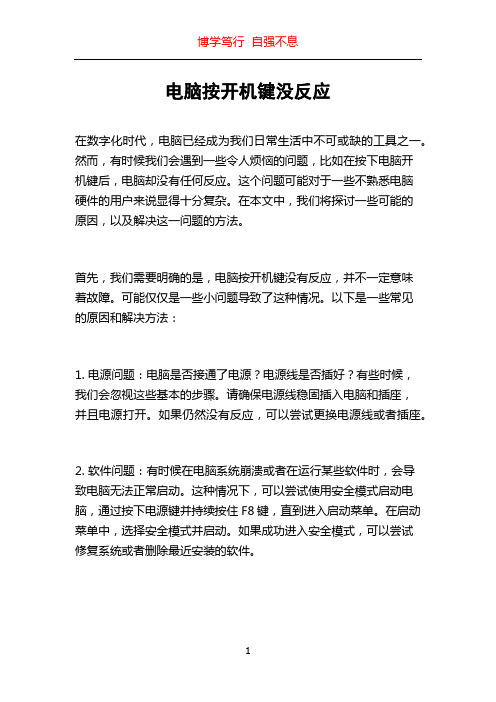
电脑按开机键没反应在数字化时代,电脑已经成为我们日常生活中不可或缺的工具之一。
然而,有时候我们会遇到一些令人烦恼的问题,比如在按下电脑开机键后,电脑却没有任何反应。
这个问题可能对于一些不熟悉电脑硬件的用户来说显得十分复杂。
在本文中,我们将探讨一些可能的原因,以及解决这一问题的方法。
首先,我们需要明确的是,电脑按开机键没有反应,并不一定意味着故障。
可能仅仅是一些小问题导致了这种情况。
以下是一些常见的原因和解决方法:1. 电源问题:电脑是否接通了电源?电源线是否插好?有些时候,我们会忽视这些基本的步骤。
请确保电源线稳固插入电脑和插座,并且电源打开。
如果仍然没有反应,可以尝试更换电源线或者插座。
2. 软件问题:有时候在电脑系统崩溃或者在运行某些软件时,会导致电脑无法正常启动。
这种情况下,可以尝试使用安全模式启动电脑,通过按下电源键并持续按住F8键,直到进入启动菜单。
在启动菜单中,选择安全模式并启动。
如果成功进入安全模式,可以尝试修复系统或者删除最近安装的软件。
3. 电源按钮故障:电源按钮可能会出现故障,导致无法启动电脑。
在这种情况下,您可以尝试在电源按钮上使用一些轻微的压力,并观察是否有任何反应。
如果仍然没有反应,可能需要更换电源按钮。
4. 电池问题:如果您使用的是笔记本电脑,可能是电池电量已经耗尽,无法正常启动电脑。
尝试将电脑连接到电源适配器,然后再次按下电源键。
如果电脑可以正常启动,那么可能是电池需要更换。
5. 硬件问题:如果以上方法都没有解决问题,可能是由于电脑硬件故障导致电脑无法启动。
这时候最好联系专业的技术人员进行进一步的检查和修复。
除了以上列举的一些常见问题外,还有其他一些因素可能导致电脑启动问题。
例如,操作系统的损坏、硬盘故障、内存问题等等。
在遇到这些情况时,建议寻求专业技术支持,以确保问题得到妥善解决。
为了避免出现电脑启动问题,我们还可以采取一些预防措施。
首先,定期清理电脑内部和外部的灰尘和污垢,确保电脑正常工作。
电脑开机无显示故障及解决方法

电脑开机无显示故障及解决方法随着电脑的普及和使用,我们不可避免地会遇到各种故障。
其中,开机无显示故障是一种较为常见的问题。
当电脑开机后,显示器却没有反应,这样的情况让人头痛不已。
本文将介绍这一故障的原因及解决方法,希望对大家有所帮助。
一、故障原因分析1. 电源问题:电脑开机无显示的最常见原因之一是电源供应不足或电源故障。
电源供应不足时,电脑无法正常启动显示器。
此外,电源故障也会导致电脑无法输出信号,从而造成无显示的情况。
2. 显卡故障:电脑开机后,显示器无显示的另一个常见原因是显卡故障。
显卡是将计算机内部处理的数据转换成可视的图像信号,如果显卡出现故障,那么显示器将无法接收到图像信号,导致无显示。
3. 连接故障:有时候,电脑开机后无显示的原因可能是连接不良。
检查数据线、电源线等连接是否稳固,若连接不良,也会导致无显示的问题。
4. 内存故障:电脑的内存条出现故障也会导致无显示。
如果内存切换不当或者损坏,电脑无法正常启动,导致显示屏无法正常显示。
二、故障解决方法1. 检查电源首先需要检查电源是否正常工作。
可以尝试更换一台可靠的电源,观察是否解决了无显示问题。
如果更换电源后问题仍然存在,那么可以排除电源问题。
2. 检查显卡若电源正常工作,接下来需要检查显卡是否正常。
可以将显卡从主板上取下并重新安装,确保其连接稳固。
如果显卡仍然无法正常工作,可以考虑更换显卡或者送修。
3. 检查连接将显示器的数据线和电源线断开,重新插拔确保连接良好。
同时,还需要检查主板与其他硬件设备的连接情况,确保没有松动或者损坏。
4. 检查内存打开电脑主机,将内存条取下并重新插入。
如果有多条内存条,可以尝试单独安装每一条内存进行测试,以确定是否为内存故障引起的无显示故障。
5. 安全模式启动如果上述方法都无法解决问题,可以尝试进入安全模式启动电脑。
在安全模式下,系统加载的软件和驱动会减少,有助于排查和解决故障。
总结:在解决电脑开机无显示故障时,我们可以按照以上方法进行排查和解决。
电脑突然开不了机的原因与解决办法

电脑突然开不了机的原因与解决办法电脑突然开不了机的原因与解决办法电脑开不了机怎么办?相信很多电脑用户都遇到过这个问题。
作为电脑普遍容易出现的一个问题,导致的原因自然有很多。
下面是小编为大家整理的电脑突然开不了机的原因与解决办法,仅供参考,欢迎大家阅读。
电脑突然开不了机的原因与解决办法一、按开机键没有反应1、主板跳线安插错误出现此类问题,应该是新电脑或者给电脑清理灰尘后,动过跳线导致的,应先检查主板跳线处接口是否安插正确,如果实在拿不准就全部拔掉,用金属物短接“Power”的两根针脚,如果能够正常开机,那么首先排除的就是核心硬件的问题。
主板跳线的安装一直困扰着很多DIY用户,很多细小的跳线非常嘈杂而且一不小心就会装错,而目前市售主板产品的跳线针脚下方都标注了安装标识,对照英文相应插入即可解决问题。
2、电源开关未开/电源故障其次,如果在主板跳线安装检查无误,且机箱开关按键无故障的情况下,则应检查电源输入处的开关是否打开,如果排插、PC电源保持开启,且跳线和开关完全无误的情况下仍不能开机,那么即可初步判定是电源的损坏或故障。
在没有其它电源可替换的情况下。
此时我们应该拔掉电源所有输出插头,保持输入供电后短接绿色以及黑色线,尝试打开开关查看电源风扇是否转动且运行,如果不能,就可以判定PC电源损坏了。
3、机箱开机按键故障此类问题比较好排查,当成功短接“POWERSW”针脚并且能够正常开机;且开机跳线安插正确的情况下,仍然无法开机的,那么就请查看机箱开机按键是否有故障,比较简单的方法是将“RESETSW”跳线安插到“POWERSW”针脚中,如果能够正常开机即可判定机箱开机按键故障。
二、开机后无限重启点不亮电脑开机后无法点亮显示器,并且无限重启的情况一般出现在使用过几年的老主机中,但在新电脑首次开机时也会出现此类问题,此时要对核心硬件进行系统化的排查了,具体问题有以下三点:1、CPU过热CPU使用年限较长后,CPU上盖和散热器之间的导热硅脂已经烤干,将会严重影响散热效率,重则导致主机无限重启无法开机,此时应清理CPU散热器以及机箱内部灰尘,补加硅脂后再次尝试开机,平稳运行一段时间看看。
电脑开机无法启动如何解决

电脑开机无法启动如何解决电脑开机无法启动可能是用户们在平时使用电脑时常会遇到的问题,这种情况会给人们的工作和生活带来很多不便。
然而,遇到这种问题时,我们不必惊慌失措,只需要按照正确的步骤进行排查和解决,很多时候就能恢复正常。
本文将向您介绍几种常见的电脑开机无法启动问题及其解决方法。
一、电源问题电源是计算机正常运行的基础,如果电脑开机无法启动,首先要检查电源是否正常工作。
可以按照以下步骤进行排查:1. 检查电源插头是否插紧:有时候,电源插头没有插紧可能会导致电源无法供电,因此需要确保插头连接牢固。
2. 检查电源线是否损坏:如果电源线受损,电源就无法正常供电。
检查电源线是否有外露裂纹或者线路损坏,如有发现问题应及时更换。
3. 尝试更换电源:如果以上步骤都检查正常,可以尝试更换一台可靠的电源来排除电源故障。
二、硬件问题如果电源没有问题,那么可能是计算机硬件出现了故障。
下面介绍几种常见的硬件故障及其解决方法:1. 内存故障:打开电脑后,如果屏幕没有显示出正常的启动画面,或者电脑开机后频繁出现蓝屏等错误提示,可能是内存条出现故障。
可以尝试将内存条重新插拔,或者更换一根正常工作的内存条。
2. 硬盘故障:当电脑开机后出现错误提示“找不到操作系统”或者硬盘读取速度极慢时,可能是硬盘出现故障。
可以通过BIOS检测硬盘,或者使用一些硬盘检测工具来排查问题,如果硬盘真的发生故障,则需要更换新的硬盘。
3. 显卡故障:电脑开机后屏幕没有显示正常的画面,或者显示画面出现花屏、闪烁等异常情况,可能是显卡故障。
可以尝试将显卡重新插拔,或者更换一张新的显卡。
三、操作系统问题如果硬件没有问题,那么可能是操作系统出现了故障。
遇到这种情况,可以尝试以下解决方法:1. 重启电脑:在出现问题后,尝试按下电源键长按5秒钟来强制重启电脑,有时候操作系统会在重启后恢复正常。
2. 进入安全模式:如果重启电脑后问题依然存在,可以尝试进入安全模式。
在开机启动画面上按下F8或者Shift+F8键,进入安全模式后,我们可以对操作系统进行修复或者恢复操作。
电脑无法开机四种常见原因及解决方法

电脑无法开机四种常见原因及解决方法随着计算机的普及和便利性的提高,电脑已经成为日常生活和工作中必不可少的工具。
然而,经常会遇到电脑无法开机的情况,给用户带来不便和困扰。
本文将介绍电脑无法开机的四种常见原因,并提供相应的解决方法,帮助用户快速恢复正常使用。
一、电源故障电脑无法开机最常见的原因之一是电源故障。
电源故障可能包括电源线松动、电源电压不稳定或电源损坏等问题。
解决这类问题需要检查电源线连接是否牢固,尝试更换电源线或使用其他电源插座。
如果这些方法都无效,建议将电脑送修或咨询专业人士的意见。
二、硬件问题另一个导致电脑无法开机的常见原因是硬件故障。
硬件故障可能包括内存条故障、显卡故障或主板故障等。
解决这类问题需要将电脑拆开,逐一检查各个硬件组件是否正常工作。
如果发现故障的硬件,需要更换或修理。
注意在操作硬件时,务必谨慎小心,避免对其他部件造成损坏。
三、软件问题除了硬件问题,软件问题也是电脑无法开机的常见原因之一。
软件问题可能包括操作系统损坏、病毒感染或软件冲突等。
解决这类问题可以尝试进入安全模式启动电脑,并使用杀毒软件对系统进行全盘扫描。
如果问题仍然存在,可能需要重新安装操作系统或恢复系统到最近的备份点。
四、BIOS设置错误最后一个常见的导致电脑无法开机的原因是BIOS设置错误。
BIOS是电脑的基本输入输出系统,如果设置错误可能会导致无法正常启动。
解决这类问题需要进入BIOS界面,检查相关设置是否正确。
如果不熟悉BIOS设置,建议不要随意更改,可以寻求专业的帮助。
综上所述,电脑无法开机可能是由于电源故障、硬件问题、软件问题或BIOS设置错误所致。
对于用户而言,遇到这类问题时首先要冷静下来,逐一排查可能的原因,并采取合适的解决方法。
如果自行解决不了,不要盲目进行操作,应该寻求专业人士的帮助。
通过以上所述的解决方法,希望能帮助读者尽快恢复电脑的正常使用,提高工作和生活效率。
同时,也需要加强对电脑日常维护和保养的重视,定期清理垃圾文件、更新系统和软件,以预防和降低出现故障的概率。
电脑开不了机是怎么回事
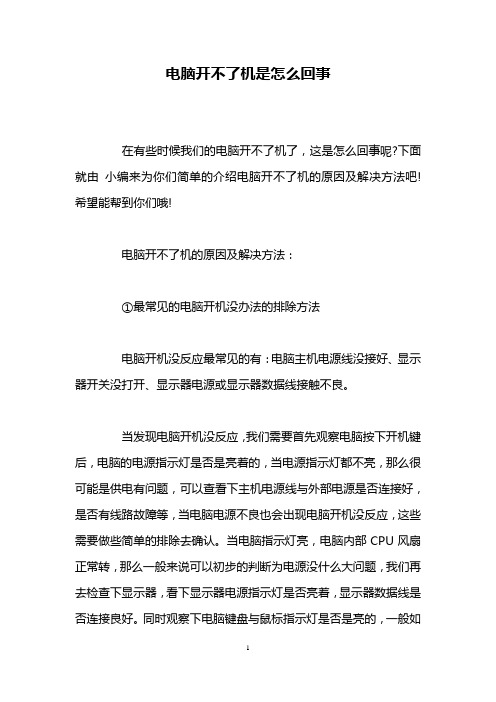
电脑开不了机是怎么回事在有些时候我们的电脑开不了机了,这是怎么回事呢?下面就由小编来为你们简单的介绍电脑开不了机的原因及解决方法吧!希望能帮到你们哦!电脑开不了机的原因及解决方法:①最常见的电脑开机没办法的排除方法电脑开机没反应最常见的有:电脑主机电源线没接好、显示器开关没打开、显示器电源或显示器数据线接触不良。
当发现电脑开机没反应,我们需要首先观察电脑按下开机键后,电脑的电源指示灯是否是亮着的,当电源指示灯都不亮,那么很可能是供电有问题,可以查看下主机电源线与外部电源是否连接好,是否有线路故障等,当电脑电源不良也会出现电脑开机没反应,这些需要做些简单的排除去确认。
当电脑指示灯亮,电脑内部CPU风扇正常转,那么一般来说可以初步的判断为电源没什么大问题,我们再去检查下显示器,看下显示器电源指示灯是否亮着,显示器数据线是否连接良好。
同时观察下电脑键盘与鼠标指示灯是否是亮的,一般如果主机没什么问题,电脑键盘指示灯与鼠标指示灯都是正常亮着的,这种情况问题往往出现在显示器上,如显示器开关没打开,显示器数据线没接好,或者显示器电源有故障等。
以上电脑开机没反应,我们经过简单排查找不到问题的话,建议使用替换法,如怀疑显示器有问题,可以拿个好的过来试试,问题依旧,把数据线也换个试试,如果依然不行,那么问题很可能出现在主机上了,总之能排除的尽量排除,这样也就越来越容易找到问题所在了,一般显示器故障排除的方法比较简单,这里就不过多介绍了,下面重点介绍下主机故障导致的电脑开机没反应。
②电脑故障导致的电脑开机没反应电脑开机无显示故障的排除方法。
(无报警声)第1步:首先检查电脑的外部接线是否接好,把各个连线重新插一遍,看故障是否排除。
第2步:如果故障依旧,接着打开主机箱查看机箱内有无多余金属物,或主板变形造成的短路,闻一下机箱内有无烧焦的糊味,主板上有无烧毁的芯片,CPU周围的电容有无损坏等。
第3步:如果没有,接着清理主板上的灰尘,然后检查电脑是否正常。
电脑无法开机的解决方法
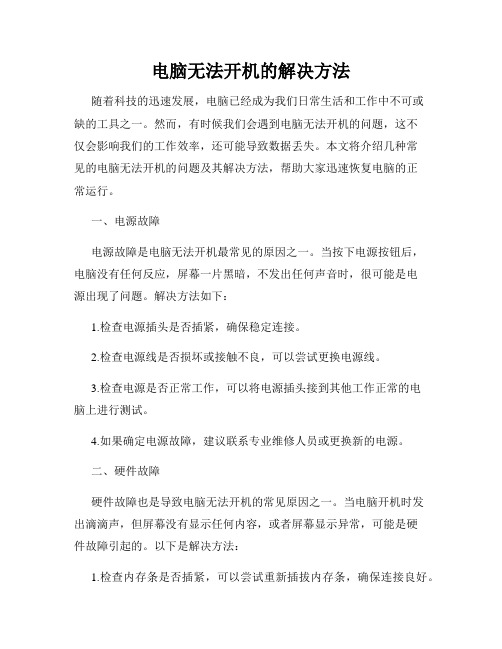
电脑无法开机的解决方法随着科技的迅速发展,电脑已经成为我们日常生活和工作中不可或缺的工具之一。
然而,有时候我们会遇到电脑无法开机的问题,这不仅会影响我们的工作效率,还可能导致数据丢失。
本文将介绍几种常见的电脑无法开机的问题及其解决方法,帮助大家迅速恢复电脑的正常运行。
一、电源故障电源故障是电脑无法开机最常见的原因之一。
当按下电源按钮后,电脑没有任何反应,屏幕一片黑暗,不发出任何声音时,很可能是电源出现了问题。
解决方法如下:1.检查电源插头是否插紧,确保稳定连接。
2.检查电源线是否损坏或接触不良,可以尝试更换电源线。
3.检查电源是否正常工作,可以将电源插头接到其他工作正常的电脑上进行测试。
4.如果确定电源故障,建议联系专业维修人员或更换新的电源。
二、硬件故障硬件故障也是导致电脑无法开机的常见原因之一。
当电脑开机时发出滴滴声,但屏幕没有显示任何内容,或者屏幕显示异常,可能是硬件故障引起的。
以下是解决方法:1.检查内存条是否插紧,可以尝试重新插拔内存条,确保连接良好。
2.检查硬盘是否连接正常,可以尝试重新连接硬盘。
3.检查显卡是否插紧,可以尝试重新插拔显卡。
4.如果以上方法无效,建议联系专业维修人员进行更进一步的诊断。
三、操作系统故障有时候电脑无法开机是由于操作系统故障引起的。
在电脑启动过程中,屏幕上会显示出错误信息或提示,可能是由于操作系统文件损坏或被删除引起的。
以下是解决方法:1.尝试使用Windows安全模式启动电脑,在开机过程中按下F8键,然后选择“安全模式”进入系统。
2.如果无法使用安全模式,可以尝试使用系统恢复功能,还原电脑到之前的一个正常工作状态。
3.如果操作系统文件严重损坏,可能需要重新安装操作系统,此时建议备份重要数据。
四、其他问题除了上述常见故障,电脑无法开机还可能由其他原因引起。
例如,CPU过热、电池电量不足等。
以下是解决方法:1.检查CPU散热器是否清洁,如果发现有灰尘或者散热器故障,建议进行清洁或更换。
电脑主机开机没反应
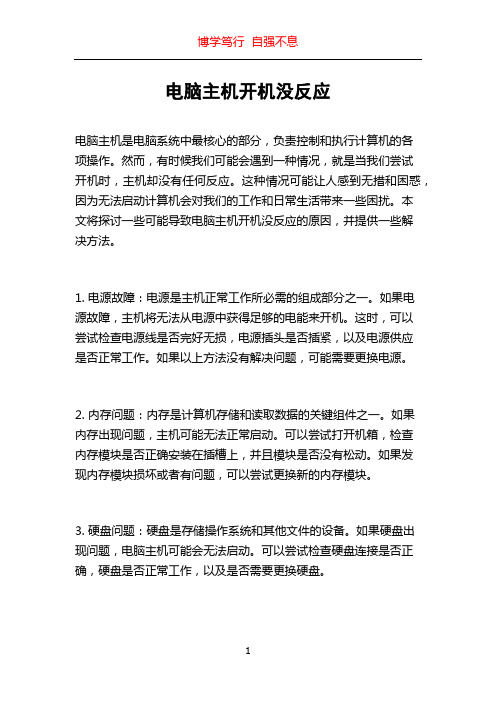
电脑主机开机没反应电脑主机是电脑系统中最核心的部分,负责控制和执行计算机的各项操作。
然而,有时候我们可能会遇到一种情况,就是当我们尝试开机时,主机却没有任何反应。
这种情况可能让人感到无措和困惑,因为无法启动计算机会对我们的工作和日常生活带来一些困扰。
本文将探讨一些可能导致电脑主机开机没反应的原因,并提供一些解决方法。
1. 电源故障:电源是主机正常工作所必需的组成部分之一。
如果电源故障,主机将无法从电源中获得足够的电能来开机。
这时,可以尝试检查电源线是否完好无损,电源插头是否插紧,以及电源供应是否正常工作。
如果以上方法没有解决问题,可能需要更换电源。
2. 内存问题:内存是计算机存储和读取数据的关键组件之一。
如果内存出现问题,主机可能无法正常启动。
可以尝试打开机箱,检查内存模块是否正确安装在插槽上,并且模块是否没有松动。
如果发现内存模块损坏或者有问题,可以尝试更换新的内存模块。
3. 硬盘问题:硬盘是存储操作系统和其他文件的设备。
如果硬盘出现问题,电脑主机可能会无法启动。
可以尝试检查硬盘连接是否正确,硬盘是否正常工作,以及是否需要更换硬盘。
4. 硬件故障:除了以上提到的一些常见硬件问题,其他硬件组件如显卡、主板、处理器等也有可能出现故障,导致电脑主机无法正常启动。
这种情况下,建议检查各个硬件组件的连接是否正常,是否需要更换或修复故障组件。
5. BIOS设置问题:BIOS是主机启动时加载和执行的基本输入输出系统。
如果BIOS设置有误,可能导致电脑主机无法启动。
可以尝试进入BIOS界面,检查各项设置是否正确,如果发现有错误,可以尝试重新设置BIOS。
6. 软件问题:除了硬件问题外,一些软件问题也可能导致电脑主机开机没反应。
例如,操作系统文件损坏、病毒感染等。
可以尝试使用安全模式启动计算机来诊断和解决软件问题。
总结起来,当电脑主机开机没反应时,可能是由于电源故障、内存问题、硬盘问题、硬件故障、BIOS设置问题或者软件问题所导致。
- 1、下载文档前请自行甄别文档内容的完整性,平台不提供额外的编辑、内容补充、找答案等附加服务。
- 2、"仅部分预览"的文档,不可在线预览部分如存在完整性等问题,可反馈申请退款(可完整预览的文档不适用该条件!)。
- 3、如文档侵犯您的权益,请联系客服反馈,我们会尽快为您处理(人工客服工作时间:9:00-18:30)。
电脑开机没反应的常见原因和解决方法
电脑开机没反应的常见原因和解决方法
故障现象一:打开电源,按下开机按钮后,电脑无任何动静。
分析:此时电源应向主板和各硬件供电,无任何动静说明是供电部分出了问题。
(包括主板电源部分)
检查思路和方法:
1、市电电源问题,请检查电源插座是否正常,电源线是否正常。
2、机箱电源问题,请检查是否有5伏待机电压,主板与电源之间的连线是否松动,如果不会测量电压可以找个电源调换一下试试。
3、主板问题,如果上述两个都没有问题,那么主板故障的可能性就比较大了。
首先检查主板和开机按钮的连线有无松动,开关是否正常。
可以将开关用电线短接一下试试。
如不行,只有更换一块主板试试了。
(注意:应尽量找型号相同或同一芯片组的板子,因为别的主板可能不支持你的CPU和内存)
故障现象二:按下开机按钮,风扇转动,但显示器无图象,电脑无法进入正常工作状态。
分析:风扇转动说明电源已开始供电,显示器无图象,电脑无法进入正常工作状态说明电脑未通过系统自检,主板BIOS设定还没输出到显示器,故障应出在主板,显卡和内存上。
但有时劣质电源和显示器损坏也会引起此故障。
检查思路和方法:
1、如果有报警声,说明自检出了问题。
报警声是由主板上的BIOS设定的。
BIOS有两种,分别为AMI 和AWARD。
大多数主板都是采用AWARD的BIOS。
AWARD的BIOS设定为:
长声不断响:内存条未插紧。
一短:系统正常启动。
两短:CMOS设置错误,需重新设置。
一长一短:内存或主板错误。
一长两短:显示器或显卡错误。
一长三短:键盘控制器错误。
一长九短:主板BIOS的FLASHRAM或EPROM错误。
AMI的BIOS设定为:
一短:内存刷新故障。
两短:内存ECC校验错误。
三短:系统基本内存检查失败。
四短:系统时钟出错。
五短:CPU出现错误。
六短:键盘控制器错误。
七短:系统实模式错误。
八短:显示内存错误。
九短:BIOS芯片检验错误。
一长三短:内存错误。
一长八短:显示器数据线或显卡未插好。
2、如果没有报警声,可能是喇叭坏了,请按下列步骤进行。
A、检查内存,将内存取出用橡皮将插脚擦干净,换个插槽插实试机。
如果有两根以上的内存共用的,请只用一根内存试机。
B、检查显卡,检查显卡是否插实,取出后用橡皮将插脚擦干净安装到位后再试机。
然后将显卡与显示器连线拔掉再试机,看是否进入下一步自检。
如有可能更换一个显卡试试。
C、检查主板,首先将主板取出放在一个绝缘的平面上(如书或玻璃),因为有时机箱变形会造成主板插槽与
板卡接触不良。
检查主板各插槽是否有异物,插齿有没有氧化变色,如果你发现其中的一两个插齿和其他的插齿颜色不一样,那肯定是氧化或灰尘所致,请用小刀将插齿表面刮出本色,再插上板卡后试机。
然后检查主板和按钮之间的连线是否正常,特别是热启动按钮。
最后,用放电法将BIOS重置试试。
方法是将主板上的钮扣电池取下来,等五分钟后再装上,或直接将电池反装上两秒钟再重新装好,然后试机看是否正常。
如果有条件更换一块主板试试。
D、检查CPU,如果是CPU超频引起的故障,那么上面将BIOS重置应该会解决这个问题,如果没超频那么检查风扇是否正常,实在不行更换CPU试一下。
E、电源不好也会出现这种现象,有条件更换电源试试。
F、如果上边讲的方法无法解决问题,请将除CPU,主板,电源,内存,显卡之外的硬件全部拔下,然后试机看是否正常。
如果正常,在排除电源和主板出现问题的可能性之后,用下面故障现象四的方法解决。
如果试机不正常,那么将这几个元件。
